크롬 브라우저 화면 캡처 기능으로 페이지 공유하기
IT,PC,모바일,스마트폰 정보와 팁 그리고 제품리뷰와 생활정보
크롬 브라우저 화면 캡처 기능으로 페이지 공유하기
스마트폰 웹 브라우저를 크롬 브라우저를 사용하고 계시다면 알고 계시면 좋은 팁 입니다. 스마트폰의 캡처 기능을 사용하지 않고 크롬 브라우저의 캡처 기능을 이용해서 화면 캡처를 하고 공유 하는 방법인데요. 기본적으로 제공하는 기능은 아니고 플래그에서 활성화를 해주면 사용이 가능합니다.
그리고 긴 스크린샷도 지원을 해서 전체 웹 페이지를 스크린샷을 찍어서 공유 하거나 갤러리에 저장을 해놓을수가 있습니다. 화면 캡처후에 스마트폰 기본 캡처 기능처럼 간단한 편집도 가능하기 때문에 스마트폰에서 멋진 사진이나, 저장해 두고 싶은 화면이 있으면 크롬 브라우저의 기능을 사용해도 괜찮을거 같습니다.
그리고 원하신다면 바로 공유 기능을 이용해서 다른 사람에게 보낼수도 있습니다. 그럼 어떻게 크롬 브라우저의 스크린샷 기능을 사용하는지 알아 보도록 할께요.
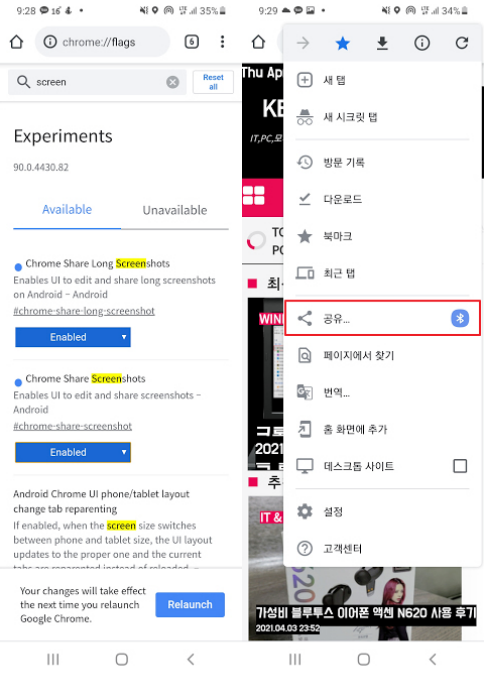
크롬 브라우저의 화면 캡처 기능을 활성화 하기 위해서는 일단 플래그를 활성화를 해주셔야 합니다. "chrome://flags "를 주소입력창에 입력을 하신후에 첫번째 이미지처럼 플래그 페이지를 여세요. 그리고 검색창에 screen 정도 입력을 하시면 보시는것처럼 2개의 플래그를 찾을수 있습니다.
Chrome Share Long Screenshots, Chrome Share Screenshots 이 2가지를 Enabled 로 변경을 해주시면 됩니다. 변경하신후에는 Relaunch 를 눌러서 재시작을 해주시면 됩니다.
이용하는 방법은 간단한데요. 스크린샷을 하고 싶거나 공유 하고 싶은 웹 페이지에서 오른쪽 상단에 있는 크롬 설정 메뉴를 터치를 하신후에 "공유" 메뉴를 선택을 하시면 됩니다.
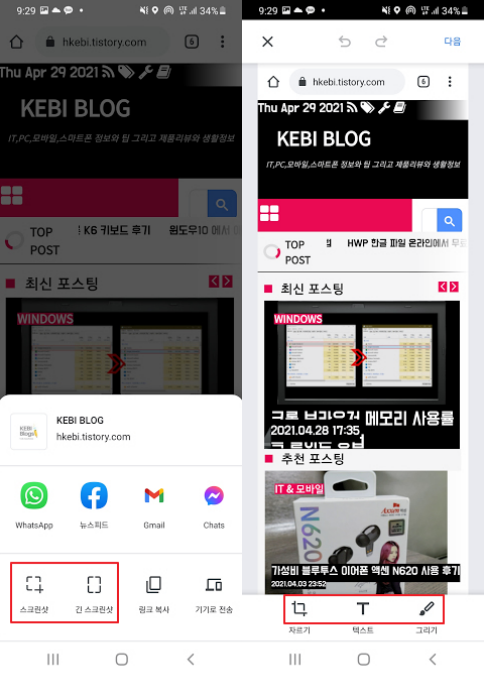
그러면 공유 메뉴중에서 "스크린샷" 과 "긴 스크린샷" 을 볼수가 있습니다. 스크린샷은 현재 보이는 화면만 캡처를 하게 되고, 긴 스크린샷은 내가 원하는 만큼을 캡처 할수가 있습니다.
원하시는걸 선택을 하신후에 캡처를 하시면 되고, 캡처 후에는 두번째 이미지에서 보시는것처럼 "자르기", "텍스트", "그리기" 3가지 메뉴가 나와서 필요하시다면 이미지를 자르거나, 글씨를 추가 하거나, 모양을 추가로 그려 넣을수가 있습니다.

자르기 같은 경우에는 내가 원하는 이미지만 선택을 할수 있고, 그리기에서는 내가 전달하고 싶은 내용과 부분을 설명으로 남길수가 있습니다. 잘 활용하시면 편리 하겠죠?
물론 이런 기능들은 스마트폰에 있는 기본 화면 캡처기능에도 포함이 되어 있는 기능이죠 ^^ 버튼을 이용해서 화면 캡처 하는것과 그냥 메뉴에서 화면 캡처하는것의 차이랄까요??
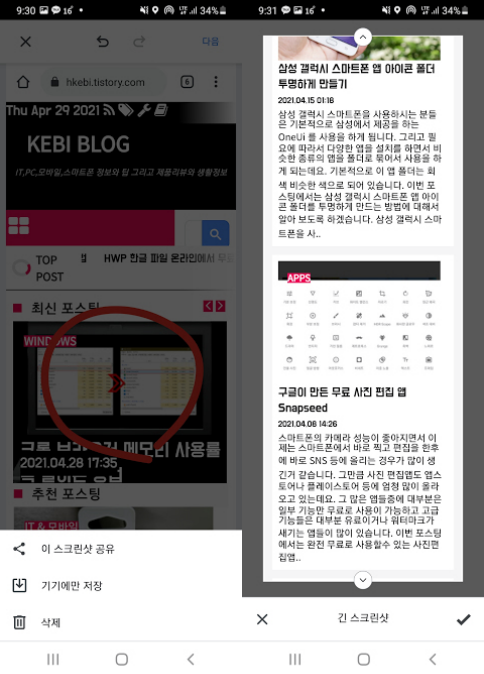
수정후에는 바로 공유를 하거나 갤러리에 저장을 할수가 있습니다. 혹은 마음에 들지 않는다면 삭제 해버려도 되죠. 그리고 긴 스크린샷의 경우에는 캡처 하고 싶은 부분까지 내려 가면서 선택을 할수가 있습니다.
하지만 저 같은 경우에는 긴 스크린샷은 아직 완벽하게 잘 동작 하는건 아닌거 같더라구요. 이건 한번 직접 해보시기 바랍니다.
이상 이번 포스팅에서는 안드로이드 스마트폰에서 크롬 브라우저의 기본 스크린샷 기능을 이용해서 페이지 공유 하는 방법에 대해서 알아 보았습니다. 안드로이드 스마트폰을 사용하시면서 크롬 브라우저를 이용하신다면 참고 하시면 좋을거 같아요. 도움이 되셨길 바라면서 이만 포스팅 마치도록 하겠습니다.

